Politikker giver systemadministratorer og brugere muligheder for at konfigurere opførslen af visse funktioner i Windows-operativsystemet eller applikationer, der er tilgængelige på maskiner, der kører det.
De bruges mest til at styre maskiner i et computernetværk, men da alle professionelle versioner af Windows leveres med Group Policy Editor, kan de også bruges på individuelle pc'er til at ændre præferencer.
Administratorer og brugere, der ønsker at kontrollere Google Chrome-browseren, kan også gøre det, men har brug for at downloade og installere politikskabeloner først, før denne mulighed bliver tilgængelig.
Disse politikfiler er tilgængelige til Windows, Linux og Mac-systemer. Denne vejledning dækker kun Windows. Hvis du er interesseret i at installere politikker på Mac- eller Linux-systemer, skal du gå til Googles supportside, der beskriver, hvordan det gøres.
Den første ting du skal gøre er at downloade politikskabeloner fra den side, der er knyttet i det foregående afsnit. Klik på Windows og Linux der og derefter på "zip-fil med Google Chrome-skabeloner og dokumentation".
Overførslen har en størrelse på 7, 1 megabyte og skal udtrækkes på systemet, når den er færdig.
Åbn Group Policy Editor i det næste trin. En måde at gøre det på er at trykke på Windows-tasten, skrive gpedit.msc og trykke på enter. Du modtager muligvis en UAC-prompt, som du skal acceptere, før du får lov til at fortsætte.
I lokalpolicyeditoren skal du vælge Lokal computerpolitik> Computerkonfiguration> Administrative skabeloner.
Højreklik på Administrationsskabeloner og vælg "tilføj / fjern skabeloner ..." fra genvejsmenuen.

Dette åbner et lille vindue med kontroller for at tilføje nye politikskabeloner på systemet eller fjerne eksisterende.
Klik på tilføjelsesknappen og gennemsøg det bibliotek, hvor du har udpakket skabeloner til. Vælg windows> adm> dit sprogkodebibliotek, der chrome.adm-filen, og åbn derefter for at tilføje den til Group Policy editor.
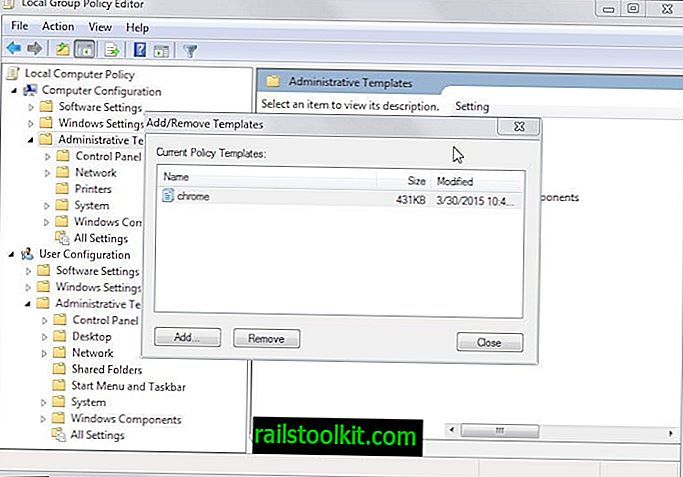
Et klik på luk-knappen fjerner vinduet igen. Hvis du aldrig har tilføjet tilpassede skabeloner før, skal du se den nye post "Klassiske administrative skabeloner (ADM)" under Computer- og brugerkonfiguration.
Vælg Google og derefter Google Chrome for at få vist de politikker, der er tilføjet af skabelonerne. Du kan finde den fulde liste over tilgængelige politikker inklusive beskrivelser og yderligere oplysninger på en side på Chromium-webstedet.
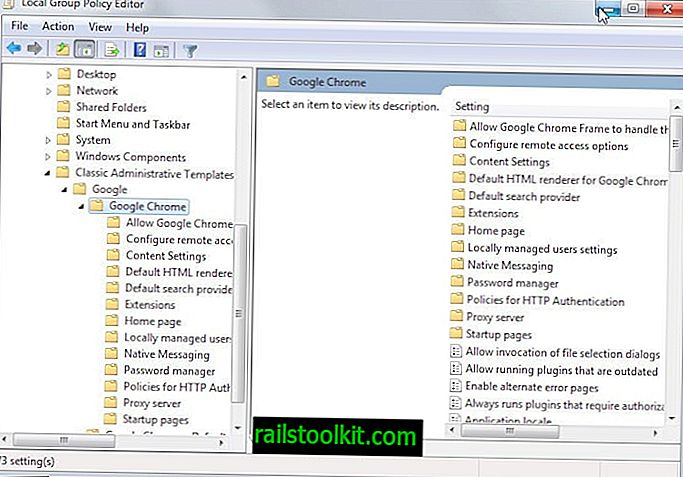
For at fjerne politikskabeloner på et senere tidspunkt åbnes dialogboksen Tilføj / fjern skabeloner igen, vælg krom fra listen over tilgængelige politikskabeloner og fjern derefter.













